Eliminar el virus Qqpp file (Solución de desencriptación rápida)
Guía de eliminación del virus Qqpp file
¿Qué es Qqpp file virus?
El ransomware Qqpp es el virus que usa falsas promesas para motivar a la gente a pagar por una supuesta herramienta de desencriptación
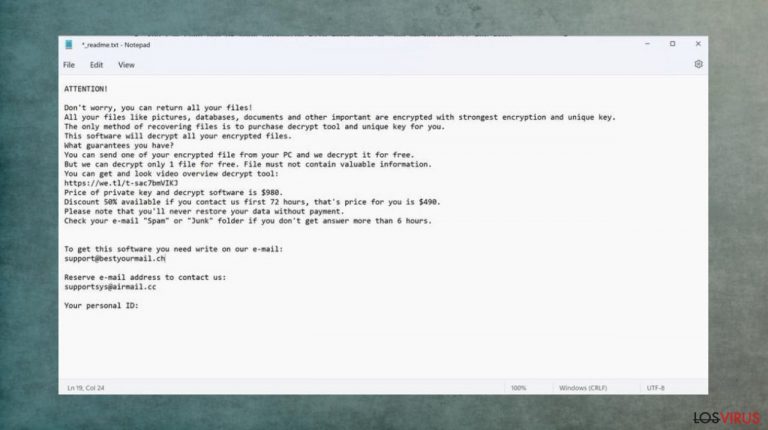
El virus archivo Qqpp es un programa malicioso diseñado para sistemas operativos Windows. Su principal propósito, tal y como su nombre sugiere, es pedir dinero tras bloquear los datos. Éste encripta todos los archivos personales y los convierte en inaccesibles sin una clave adecuada. Los criminales declaran que los ordenadores infectados pueden volver a ser recuperados de nuevo pagando la cantidad de dinero demandada en criptomoneda Bitcoin.
Sin embargo, esta gente no es de confianza, por lo que contactarles en solitario puede generar problemas con el ordenador y dañar aún más el sistema. Los grupos de hackers están siempre buscando nuevos modos de extorsionar dinero a la gente y han encontrado una forma a través de ransomwares.
Los creadores del virus Qqpp no dan las claves sin ser primero compensados con una cantidad equivalente a 980$ en Bitcoin. Esta suma se disminuye a la mitad si el pago se hace en las primeras 72 horas para motivar a la gente a pensar que pagar es una buena opción. Ofrecen también dos emails de contacto, para que los usuarios puedan escribirles. Pero incluso si quieres restaurar los datos, deberías ignorarlos también porque una negociación nunca es una buena idea cuando se trata directamente con criminales.
Detalles del ataque del ransomware
La amenaza malware DJVU está relacionada con códigos trampa para videojuegos y cracks para licencias de programas que ocultan sus cargas explosivas. Así es cómo se entrega en la mayoría de los casos. Estos archivos adjuntos en emails spam contienen paquetes donde el ransomware Qqpp se oculta. Cuando es abierto por víctimas que no lo saben, estos archivos adjuntos y otros archivos maliciosos desencadenan la colocación de la carga explosiva del virus.
| Nombre | Virus Qqpp |
|---|---|
| Tipo | Ransomware, cryptovirus |
| Familia de virus | Ransomware Djvu |
| Marcador de archivos | .qqpp |
| Nota de pago | _readme.txt |
| Cantidad demandada | $490/ $980 |
| Distribución | Plataformas torrent, sitios de piratería, otras amenazas, archivos adjuntos en emails de spam |
| Emails de contacto | support@bestyourmail.ch, datarestorehelp@airmail.cc |
| Eliminación de la amenaza | La infección debería ser eliminada usando SpyHunter 5Combo Cleaner o Malwarebytes |
| Reparación | Herramientas como FortectIntego pueden ayudar con los datos dañados del sistema |
El archivo _readme.txt contiene información sobre la demanda, incluyendo cuánto dinero debes pagar, ¡pero no caigas en la trampa! Ha habido otras víctimas que han tratado con versiones de esta familia y raramente recuperan todos sus archivos tras pagar. Los creadores del virus Qqpp se preocupan solo por el dinero y pueden desaparecer una vez lo han recibido.
La nota de pago declara lo siguiente:
ATTENTION!
Don't worry, you can return all your files!
All your files like pictures, databases, documents and other important are encrypted with strongest encryption and unique key.
The only method of recovering files is to purchase decrypt tool and unique key for you.
This software will decrypt all your encrypted files.
What guarantees you have?
You can send one of your encrypted file from your PC and we decrypt it for free.
But we can decrypt only 1 file for free. File must not contain valuable information.
You can get and look video overview decrypt tool:
hxxps://we.tl/t-SLR8OOjitY
Price of private key and decrypt software is $980.
Discount 50% available if you contact us first 72 hours, that's price for you is $490.
Please note that you'll never restore your data without payment.
Check your e-mail «Spam» or «Junk» folder if you don't get answer more than 6 hours.To get this software you need write on our e-mail:
support@bestyourmail.chReserve e-mail address to contact us:
datarestorehelp@airmail.ccYour personal ID:
Los grandes problemas con la familia del virus
El virus ransomware Qqpp pertenece a la familia del ransomware Djvu, la cual lanza nuevas versiones semanalmente. La amenaza se conoce desde el 2018. Estas variantes recientes añaden mejoras con cada lanzamiento, mostando que la infección no puede ser desencriptada, por lo que esta versión y versiones recientes como Qqri, Qqlc, Qqlo no son solucionables.
El código y encriptación usada en este virus hace que los archivos no sean legibles sin una clave correcta. Las versiones más tempranas usaban ids offline, lo que signiicaba que las claves online podían ser obtenidas una vez que las víctimas pagaban. Esto es también posible para los investigadores que decodifican el virus. Esto raramente ocurre, aún así.
El virus Qqpp es una nueva cadena ransomware que ha aparecido recientemente en la escena. Se conoce como una actualización de otras variantes que usaban claves online, pero aún así puedes intentar usar las opciones de desencriptación disponibles de los especialistas en investigación de malware si así lo deseas. La herramienta funciona con versiones particulares, pero puede tener lugar una recuperación de archivos y comprobar los archivos alterados no tomará mucho tiempo.
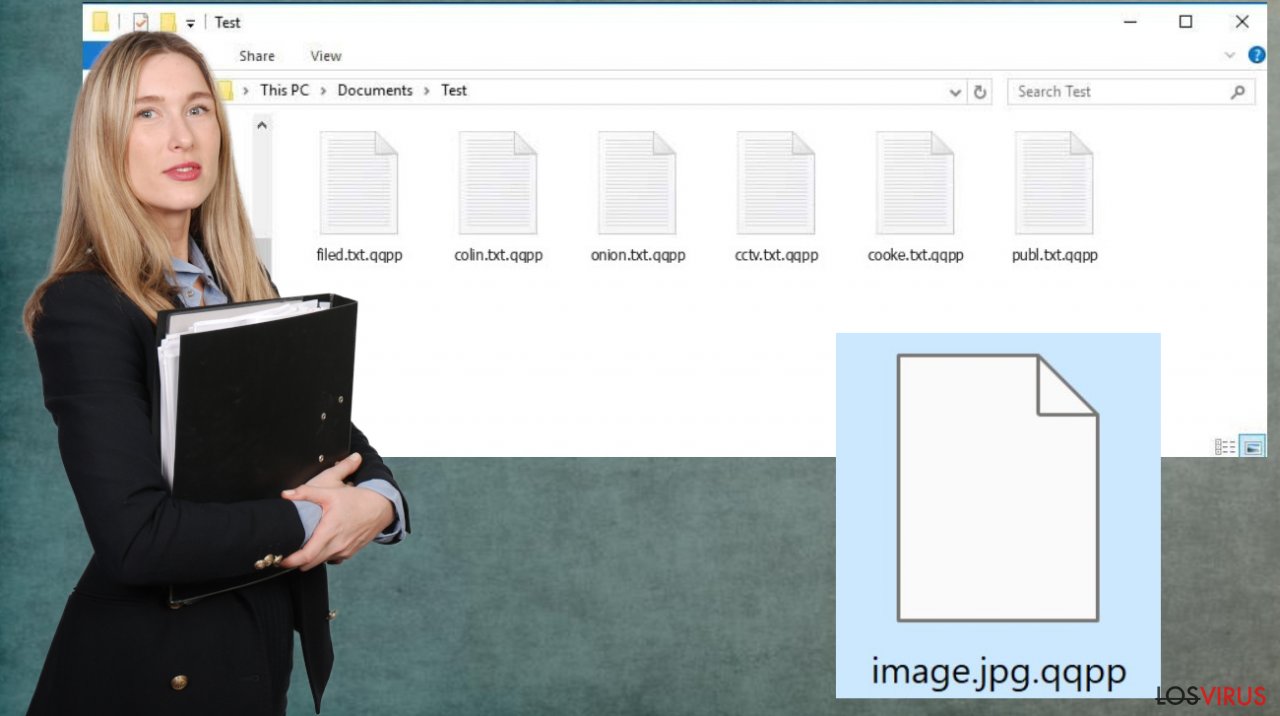
Posible opción de desencriptación
Si tu ordenador ha quedado infectado con una variante de Djvu, deberías intentar usar el desencriptador de Emsisoft para Sjvu/STOP. Es importante mencionar que esta herramienta no funcionará para todo el mundo – solo funciona si los datos han sido bloqueados usando una ID offline, debido a que el malware falla a la hora de comunicarse con sus servidores remotos de control.
Si tu ordenador ha sido infectado con una de las variantes del ransomware Djvu, deberías intentar usar el desencriptador de Emsisoft para Djvu/STOP. Es importante mencionar que esta herramienta no funcionará para todo el mundo – solo funciona si los datos han sido bloqueados con una ID offline debido a que el malware falla a la hora de comunicarse con sus servidores remotos.
Incluso si tu caso cumple esta condición, alguna de las víctimas tienen que pagar a los criminales, recuperar una clave offline y luego compartirla con los investigadores en seguridad de Emsisoft. Como resultado, puedes no ser capaz de recuperar tus archivos encriptados inmediatamente. Por ello, si el desencriptador dice que tus datos fueron bloqueados con una ID offline pero no pueden ser recuperados actualmente, deberías intentarlo más tarde. También necesitas subir un conjunto de archivos – uno encriptado y otro sano a los servidores de la compañía para ver si puedes proceder.
- Descarga la app desde la página web de Emsisoft.
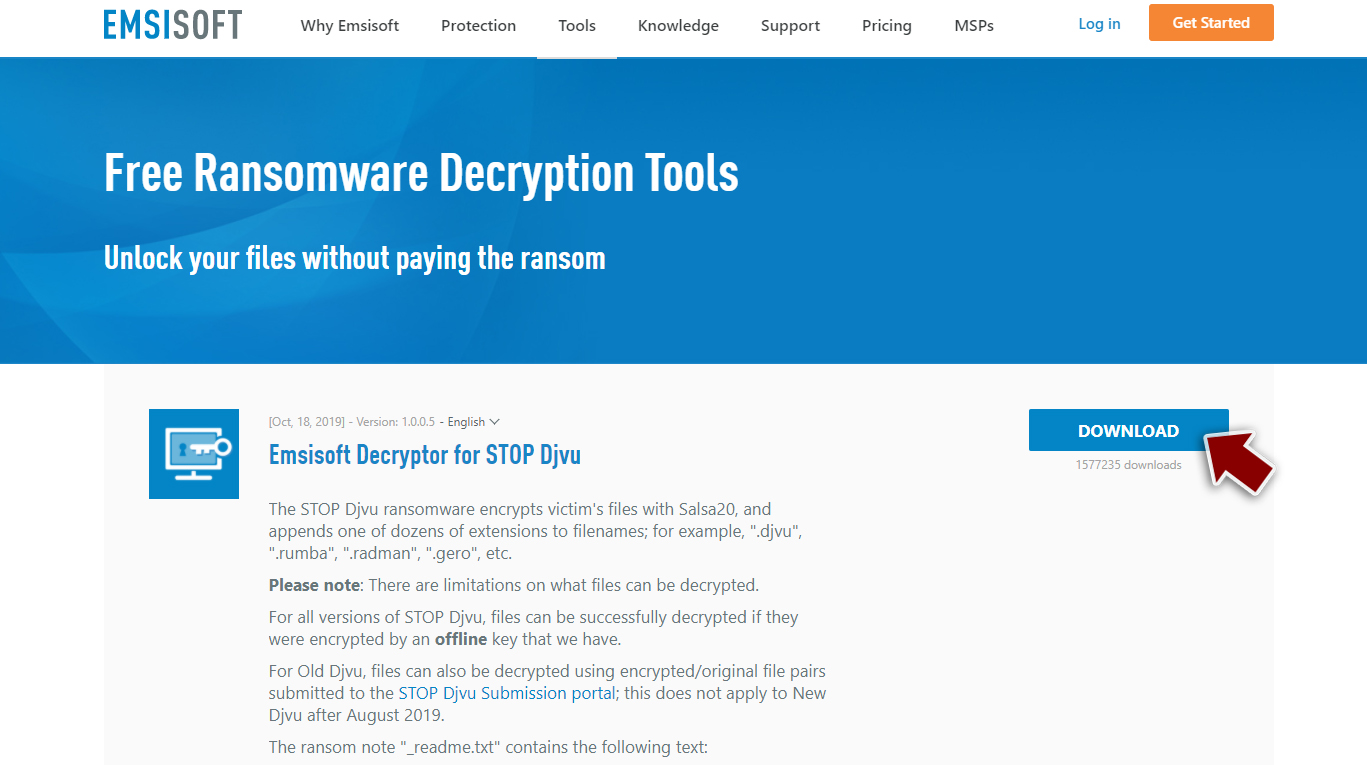
- Tras pulsar en el botón de Descargar, un pequeño pop-up aparecerá desde abajo, titulado decrypt_STOPDjvu.exe – haz click en él.
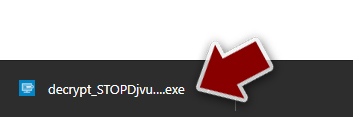
- Si aparece el mensaje del Control de Cuentas del Usuario (UAC), pulsa en Sí.
- Acepta los Términos de la Licencia pulsando en Sí.
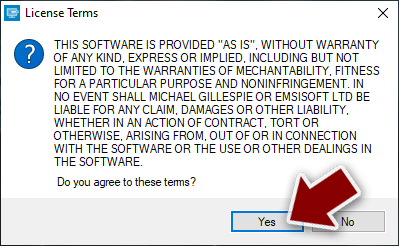
- Una vez aparezca el Disclaimer, pulsa en Aceptar.
- La herramienta debería automáticamente poblar las carpetas afectadas, aunque puedes también hacerlo por ti mismo pulsando en Añadir carpeta abajo.
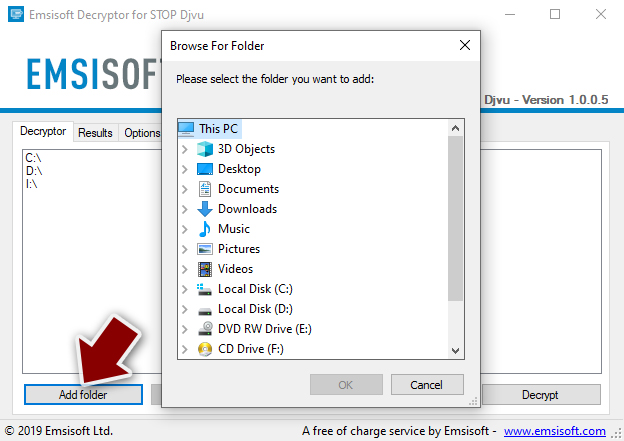
- Pulsa en Desencriptar.
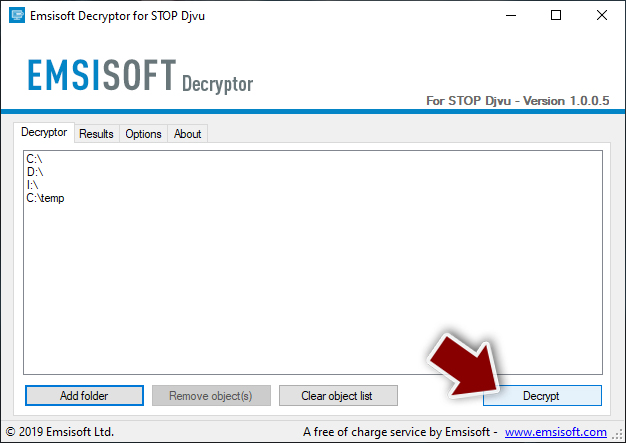
Desde aquí, hay tres posibles conclusiones:
- «Desencriptado!» aparecerá bajo los archivos que hayan sido correctamente desencriptados – son de nuevo usables.
- «Error: incapaz de desencriptar el archivo con la ID:» significa que las claves de esta versión del virus aún no han sido recuperadas, por lo que deberías intentarlo más tarde.
- «Este ID parece ser una ID online, la desencriptación es imposible» – eres incapaz de desencriptar los archivos con esta herramienta.
Eliminación del ransomware Qqpp
El virus Qqpp puede ser eliminado usando las herramientas adecuadas que pueden ejecutar un proceso de eliminación del virus. Las herramientas anti-virus y programas de detección AV pueden comprobar los sistemas y encontrar los programas o archivos maliciosos. Estos ratios de detección de los ejemplos que ya existen muestran que herramientas como esta pueden ayudar significativamente.
Las aplicaciones antivirus como SpyHunter 5Combo Cleaner o Malwarebytes pueden eliminar el virus ransomware Qqpp adecuadamente del sistema y eliminar cualquier archivo o malware relacioando. Los expertos recomiendan ejecutar una comprobación completa del sistema en cuanto sea posible, para que la amenaza pueda ser paralizada y eliminada.
La comprobación indica todas las infecciones y muestra qué archivos o programas pueden ser eliminados. La amenaza está relacionada con otros programas que pueden interferir con los procesos en el ordenador y con el exito en la eliminación del virus. Puedes ejecutar la comprobación y eliminar el virus adecuadamente, pero esto no es una desencriptación ni una recuperación de archivos, por lo que elimina el ransomware Qqpp y luego recupera el ordenador usando métodos alternativos.
Limpiar el daño causado por el virus
Una vez que un archivo del sistema queda dañado por malware, los programas anti-virus no son capaces de hacer nada al respecto, dejándolo todo tal y como está. En consecuencia, los usuarios pueden experimentar problemas de rendimiento, estabilidad y usabilidad hasta el punto en que una reinstalación completa de Windows pueda ser requerida.
Una vez el ordenador está infectado con un malware como un ransomware, el sistema es modificado para operar de manera diferente. Por ejemplo, una infección puede alterar la base de datos del registro de Windows, dañar partes vitales del arranque y otras secciones, eliminar o corromper archivos DLL, etc. Una vez que el archivo del sistema es dañado por malware, un programa antivirus no es capaz de hacer nada al respecto, dejándolo simplemente funcionar tal y como es. En consecuencia, los usuarios pueden experimentar problemas de rendimiento, estabilidad y usabilidad, hasta el punto en que sea requerido reinstalar Windows.
Por ello, te recomendamos encarecidamente que uses algún tipo de tecnología patentada de reparación como FortectIntego. Ésta no solo puede solucionar el daño causado por el virus tras la infección, sino que también es capaz de eliminar el malware que ya haya entrado en el sistema gracias a varios motores usados por el programa. Además, la aplicación es también capaz de solucionar varios problemas relacionados con Windows que no están causados por infecciones malware, por ejemplo, errores de pantallazos azules, congelaciones del sistema, errores del registro, DLLs dañadas, etc.
- Descarga la aplicación haciendo click en el enlace de arriba
- ReimageRepair.exe
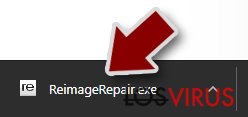
- Si el Control de Cuentas del Usuario (UAC) aparece, selecciona Sí
- Pulsa Instalar y espera hasta que el programa finalice el proceso de instalación
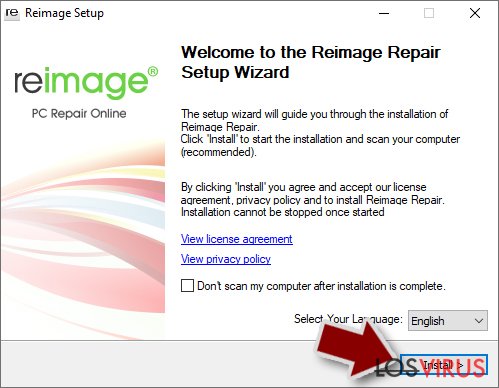
- El análisis de tu ordenador comenzará inmediatamente
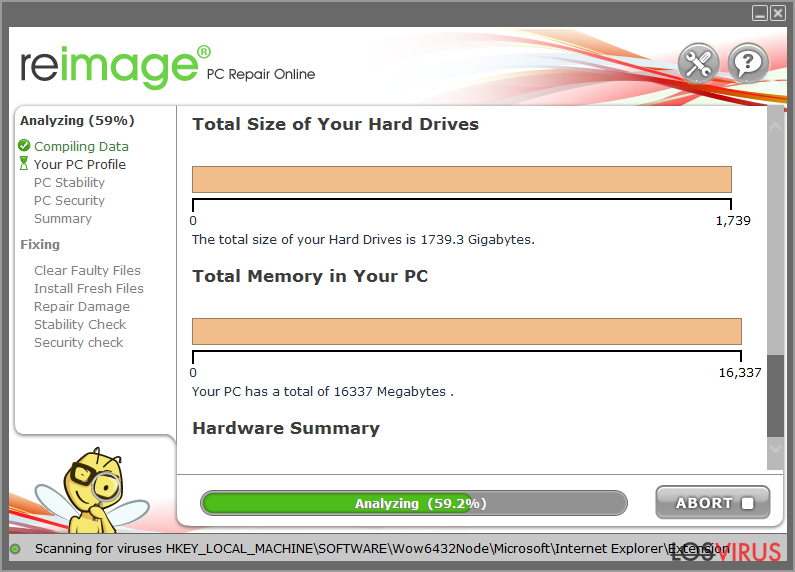
- Una vez completado, comprueba los resultados – aparecerán en una lista en el Resumen
- Ahora puedes hacer click en cada problema y solucionarlos manualmente
- Si ves muchos problemas que encuentras difíciles de solucionar, te recomendamos que compres la licencia y los soluciones automáticamente.
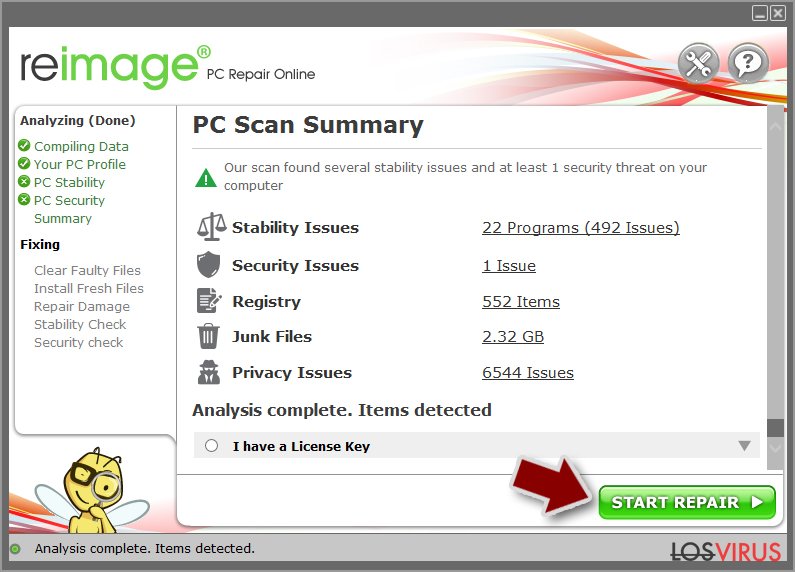
Guía de eliminación manual del virus Qqpp file
Ransomware: Pasos importante a tomar antes de comenzar la eliminación de Qqpp file
La encriptación de archivos y las infecciones ransomware son dos procesos independientes (aunque el primero no sería posible sin el segundo). Sin embargo, es importante entender que el malware ejecute varios cambios dentro del sistema operativo Windows, fundamentalmente cambiar el modo en que funciona.
¡IMPORTANTE para aquellos sin copias de seguridad! →Si intentas usar un programa de seguridad o recuperación inmediatamente, puedes dañar permanentemente tus archivos e incluso un desencriptador que funcione no sería capaz de salvarlos.
Antes de proceder con las instrucciones de eliminación de a continuación, deberías copiar los archivos encriptados por Qqpp file virus en un medio separado, como una unidad USB o un SSD, y luego desconectarlos de tu ordenador. Los datos encriptados no almacenan ningún código malicioso, por lo que es seguro transferirlos a otros dispositivos.
Las isntrucciones de a continuación pueden parecer a simple vista un poco complejas y frustrantes, pero no son tan complicadas de entender en cuanto sigues cada paso en el correcto orden. Esta guía comprensiva gratuita te ayudará a lidiar con la eliminación del malware y a ejecutar el proceso de recuperación de datos correctamente.
Si tienes cualquier pregunta, comentario, o tienes problemas con las siguientes instrucciones, por favor, no dudes en contactar con nosotros a través de la sección de Pregúntanos.
¡IMPORTANTE! →
Es vital eliminar al completo la infección malware de tu ordenador antes de comenzar con el proceso de recuperación de datos, ya que de otro modo el ransomware puede volver a encriptar los archivos desde las copias de seguridad repetidamente.
Ransomware: recuperar tus archivos usando un programa de recuperación
Ya que muchos usuarios no preparan adecuadas copias de seguridad antes de ser atacados por un ransomware, pueden a menudo perder el acceso a sus archivos de manera permanente. Pagar a los criminales es también bastante arriesgado, ya que pueden no cumplir sus promesas y nunca enviarte la herramienta de desencriptación requerida para desbloquear los datos.
Aunque puede sonar terrible, no todo está perdido – los programas de recuperación de datos pueden ser capaces de ayudarte en algunas situaciones (esto depende altamente del algoritmo de encriptación usado, si el ransomware está siendo gestionado para completar las tareas programadas, etc.). Ya que hay miles de diferentes ransomwares, es inmediatamente imposible decir si un programa de terceros te puede ayudar o no.
Por ello, te sugerimos que intentes probarlos independientemente del ransomware que haya atacado tu ordenador. Antes de comenzar, ciertos puntos son importantes mientras tratas con esta situación:
- Ya que los datos encriptados en tu ordenador pueden ser permanentemente dañados por programas de seguridad o de recuperación de datos, deberías primero hacer copias de seguridad de ellos – usa un USB u otro dispositivo de almacenamiento.
- Intenta solo recuperar tus archivos usando este método tras comprobar el sistema con un programa anti-malware.
Instalar un programa de recuperación de datos
- Descargar Data Recovery Pro.
- Hacer doble click en el instalador para ejecutarlo.

- Sigue las instrucciones en pantalla para instalar el programa.

- En cuanto pulses Finalizar, puedes usar la aplicación.
- Selecciona Todo o selecciona las carpetas individuales desde donde quieres que tus archivos sean recuperados.

- Pulsa Siguiente.
- En la parte inferior, habilita la Comprobación Profunda y elige los Discos que quieras que sean comprobados.
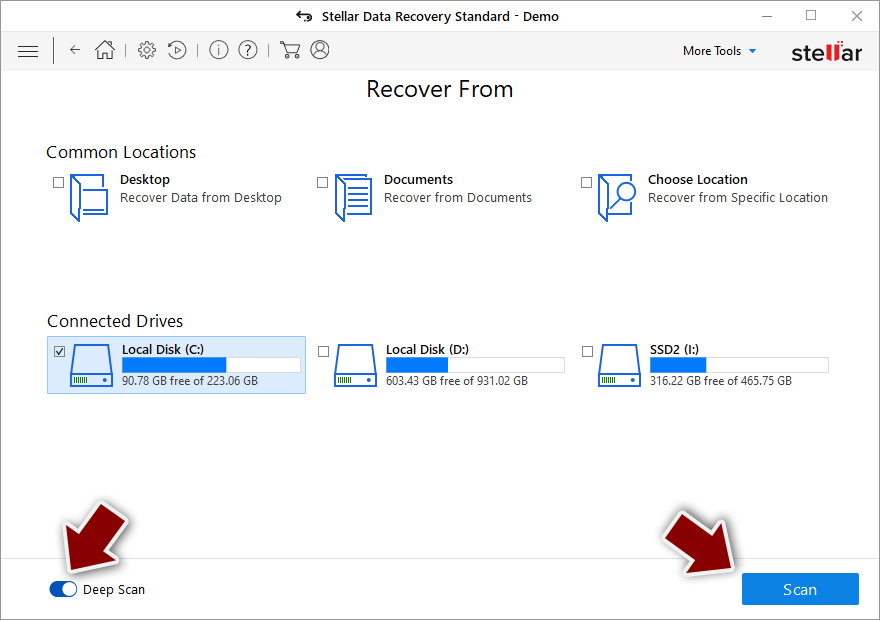
- Pulsa Comprobar y espera a que se complete.

- Ahora puedes elegir qué carpetas/archivos recuperar – no te olvides que también tienes la opción de buscar por el nombre de archivo.
- Pulsa Recuperar para intentar recuperar tus archivos.
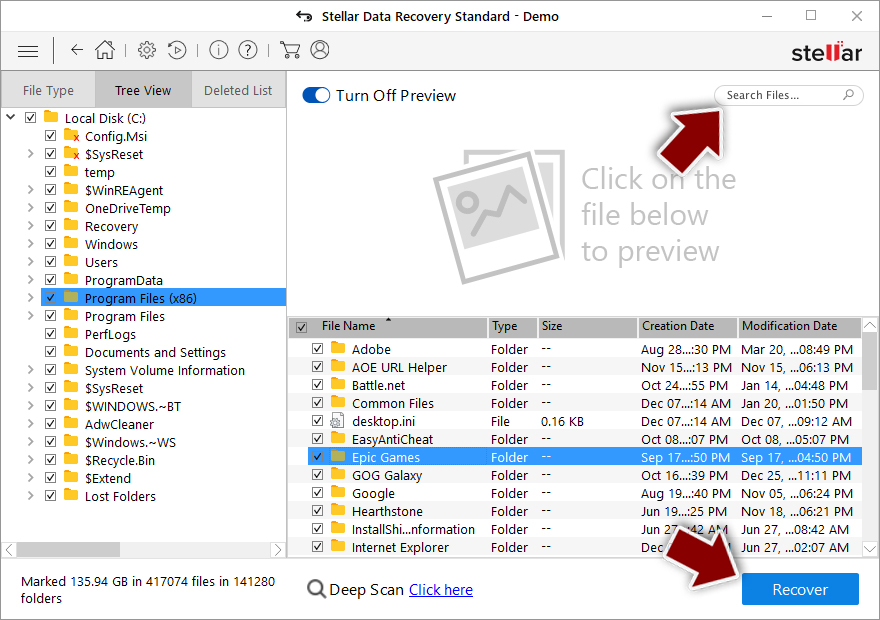
Ransomware: Eliminación manual de ransomware en Modo Seguro
¡Importante! →
La guía de eliminación manual puede ser demasiado complicada para usuarios normales de ordenador. Requiere conocimiento técnico avanzado para ser seguida correctamente (si archivos vitales del sistema son eliminados o dañados, puede resultar en un compromiso completo de Windows), y también puede llevar horas completar. Por ello, te recomendamos encarecidamente que uses el método automático provisto provisto arriba.
Paso 1. Acceder en Modo Seguro con Funciones de Red
La eliminación manual de malware es mejor que sea eliminada en el ambiente de Modo Seguro.
Windows 7 / vista / XP
- Click en Inicio > Apagar > Reiniciar > Aceptar
- Cuando tu ordenador se active, empieza a pulsar el botón F8 (si esto no funciona, intenta con F2, F12, Supr etc. – todo depende del modelo de tu placa base) múltiples veces hasta que veas la ventana de Opciones de Inicio Avanzadas.
- Selecciona Modo Seguro con Funciones de Red desde la lista.

Windows 10 / Windows 8
- Click derecho en el botón Inicio y selecciona Configuración.

- Desliza hasta abajo y selecciona Actualizaciones y Seguridad.

- En el panel izquierdo de la ventana, elige Recuperación.
- Ahora desliza hasta encontrar la sección Inicio Avanzado.
- Click en Reiniciar ahora.

- Selecciona Solucionador de Problemas.

- Ve a opciones Avanzadas.

- Selecciona Ajustes de Inicio.

- Pulsa Reiniciar.
- Ahora pulsa 5 o haz click en 5) Habilitar Modo Seguro con Funciones de Red.

Paso 2. Acabar con los procesos sospechosos
El Administrador de Tareas de Windows es una útil herramienta que muestra todos los procesos en segundo plano. Si el malware está ejecutando un proceso, necesitas acabar con él:
- Pulsa Ctrl + Shift + Esc en tu teclado para abrir el Administrador de Tareas de Windows.
- Click en Más detalles.

- Desliza hasta la sección de procesos en segundo plano y busca cualquier cosa sospechoso.
- Click derecho y selecciona Abrir localización del archivo.

- Vuelve a procesos, click derecho y selecciona Finalizar Tarea.

- Elimina los contenidos de la carpeta maliciosa.
Paso 3. Comprobar los programas de Inicio
- Pulsa Ctrl + Shift + Esc en tu teclado para abrir el Administrador de Tareas de Windows.
- Ve a la pestaña Inicio.
- Click derecho en el programa sospechoso y elige Deshabilitar.

Paso 4. Eliminar los archivos del virus
Los archivos relacionados con malware pueden encontrarse en varios sitios dentro de tu ordenador. Aquí están las instrucciones que pueden ayudarte a encontrarlos:
- Escribe Limpieza de Discos en la búsqueda de Windows y pulsa Enter.

- Selecciona el disco que quieras limpiar (C: es tu disco principal por defecto por lo que es probable que sea el que contenga los archivos maliciosos).
- Desliza por la lista de los Archivos a eliminar y selecciona lo siguiente:
Temporary Internet Files
Downloads
Recycle Bin
Temporary files - Selecciona Limpiar archivos del sistema.

- Puedes también buscar otros archivos maliciosos ocultos en las siguientes carpetas (escribe esas entradas en la Búsqueda de Windows y pulsa Enter):
%AppData%
%LocalAppData%
%ProgramData%
%WinDir%
Una vez hayas finalizado, reinicia el PC en modo normal.
Finalmente, deberías pensar en la protección contra crypto-ransomwares. Para poder proteger tu ordenador de Qqpp file u otros ransomwares, usa un anti-spyware legítimo, como FortectIntego, SpyHunter 5Combo Cleaner o Malwarebytes
Recomendado para ti
No dejes que el gobierno te espíe
El gobierno tiene muchos problemas con respecto al registro de datos de los usuarios y los espionajes a los ciudadanos, por lo que deberías tener esto en consideración y leer más sobre las oscuras prácticas de reunión de información. Evita cualquier registro indeseado del gobierno o espionaje navegando completamente anónimo por Internet.
Puedes elegir una localización diferente cuando estés navegando y acceder a cualquier material que desees sin ninguna restricción de contenido particular. Puedes fácilmente disfrutar de conexión a internet sin riesgos de ser hackeado usando la VPN Private Internet Access.
Controla la información a la que puede acceder el gobierno o cualquier otra parte y navega por internet sin ser espiado. Incluso aunque no estés envuelto en actividades ilegales o confíes en tus servicios o plataformas elegidas, ten cuidado con tu seguridad y toma medidas de precaución usando un servicio VPN.
Copia de seguridad de los archivos para uso posterior, en caso de ataque de malware
Los problemas de software creados por malwares o pérdidas directas de datos debido a una encriptación puede conducir a problemas con tu dispositivo o daño permanente. Cuando tienes copias de seguridad actualizadas, puedes fácilmente recuperarte tras un incidente y volver a la normalidad.
Es crucial crear actualizaciones de tus copias de seguridad sobre cualquier cambio en tus dispositivos, por lo que puedes volver al punto donde estabas trabajando antes de que el malware modificase cualquier cosa o tuvieses problemas en tu dispositivo a causa de pérdida de datos o corrupción del rendimiento.
Cuando tienes una versión previa de cada documento importante o proyecto, puedes evitar frustración y pérdidas. Es bastante útil cuando aparecen malwares de la nada. Usa Data Recovery Pro para llevar a cabo la restauración del sistema.
